- Учителю
- Практическая работа Работа с многостраничной публикацией. Печать макета.
Практическая работа Работа с многостраничной публикацией. Печать макета.
Практическая работа.
Работа с многостраничной публикацией. Печать макета.
Для работы с большими публикациями вам нужны знания функций добавления страниц, вставки номера страницы.
Количество страниц публикации указывается в начале ее создания.
Задание 1: запустите программу Scribus и создайте новый документ, в котором будет 3 страницы.
Конечно, в процессе работы количество страниц изменяется.
Команда Страница-Вставить вызывает соответствующее диалоговое окно, в котором надо указать количество добавляемых страниц и их формат.
Задание 2: добавьте еще две страницы.
Если в наличии есть страницы в другой публикации, которые надо импортировать в текущую публикацию, то используют команду Страница-Импортировать.
Задание 3: импортируйте из любой вашей прошлой практической работы одну страницу с какой-либо информацией и поставьте ее в данном документе на первое место и на последнее место.
Команда Страница-Удалить удаляет страницы, номера которых надо указать в диалоговом окне. Текстовые блоки, находящиеся на удаленных страницах, будут также удалены. Оставшиеся блоки в результате окажутся связанными.
Задание 4: удалите страницы 3 и 4.
Для публикаций с большим количеством страниц актуальна операция сортировки. Представьте, что из 150 страниц книги надо переставить местами несколько страниц с параграфами.
Перемещение страниц осуществляется командой Страница-Переместить.
Задание 5: переместите последнюю страницу на место страницы 2.
Нумерация страниц.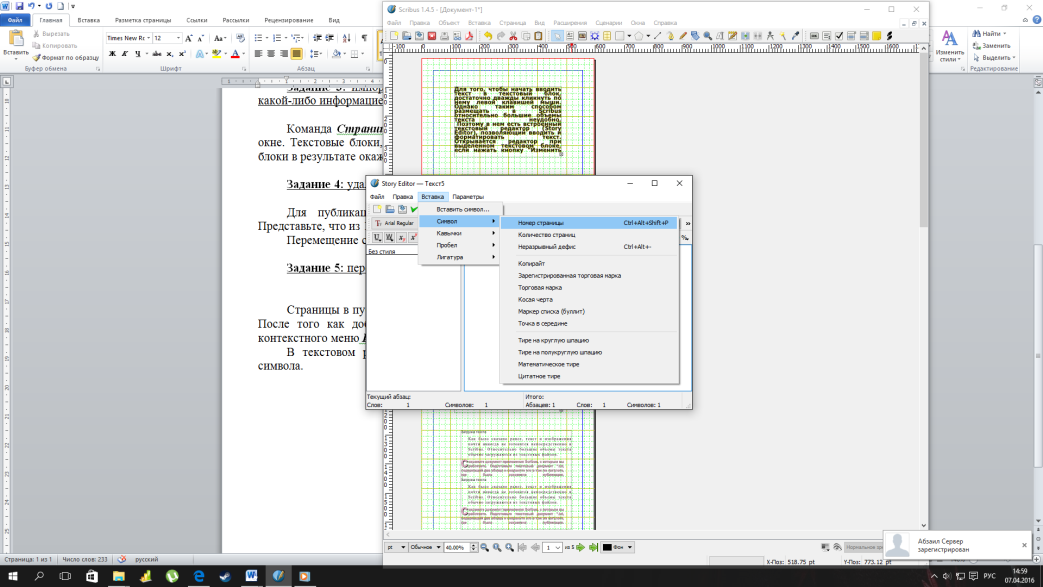
Страницы в публикации нумеруются при помощи добавления текстового блока в публикацию. После того как добавлен текстовый блок необходимо вызвать текстовый редактор командой контекстного меню Изменить текст (или нажмите на комбинацию клавиш Ctrl+T).
В текстовом редакторе для добавления номера страницы надо вызвать команду вставки символа.
Для распространения нумерации страниц на все или выбранные страницы документа можно использовать возможности мастер-страницы или просто скопировать текстовый блок с номером на каждую страницу документа.
Задание 6: пронумеруйте все страницы документы в правом нижнем углу.
Печать публикации.
Казалось бы, печать публикации не относится к функциям издательских систем. Ведь верстка, по своему определению, представляет собой подготовку публикации для типографической печати, а не печать. В специализированных типографиях публикации выводят на бумагу. Но в процессе работы над публикацией возникает необходимость печати черновиков для улучшения внешнего вида публикации. В этом аспекте мы и будем рассматривать возможности печати в Scribus.
</ Команды Файл-Напечатать, которую можно
выполнить также, нажав на комбинацию клавиш Ctrl+P, используется
для выполнения печати. Перед печатью будет выведено окно допечатной
проверки публикации. Щелкаем на кнопку игнорировать ошибки и
переходим в окно Параметры печати.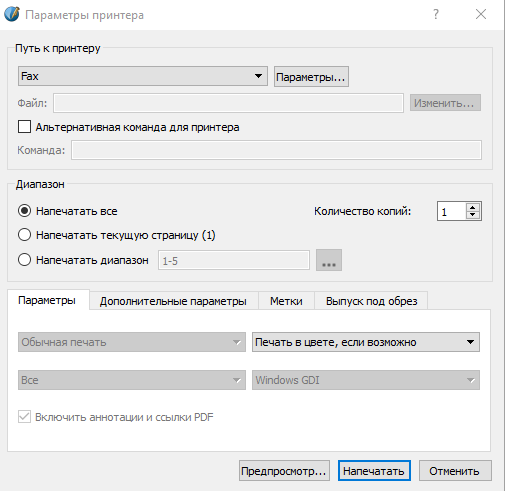
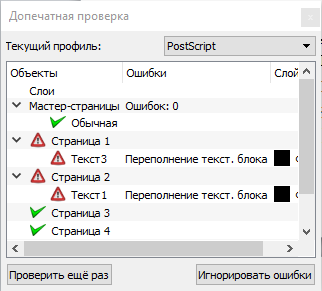
Параметры печати являются стандартными (в основном это указание количества копий, диапазона вывода страниц на печать, печатать или нет непечатаемые элементы, настройка принтера и т.д.).